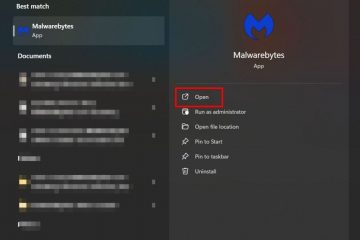Ya sean documentos y presentaciones relacionados con el trabajo o imágenes y archivos personales, cuando se quede sin espacio en su computadora o dispositivo con Windows 10 o Windows 11, debe eliminar algunos de ellos. Todos eliminamos archivos regularmente y, sin embargo, no muchos de nosotros sabemos cómo funciona el proceso o que hay más de una forma de eliminar archivos. Si desea saber cómo eliminar archivos en Windows 10 o Windows 11, siga leyendo y aprenderá no una o dos, sino seis formas diferentes de hacerlo. También le mostraré las”teclas de método abreviado de eliminación permanente”que puede usar en Windows para eliminar archivos o carpetas no deseados por completo. Sin más preámbulos, comencemos:
SUGERENCIA: cuando eliminas un archivo, incluso cuando usas la opción de eliminación permanente, ese archivo aún se puede recuperar. Para saber por qué, lee más sobre lo que sucede con los archivos eliminados.
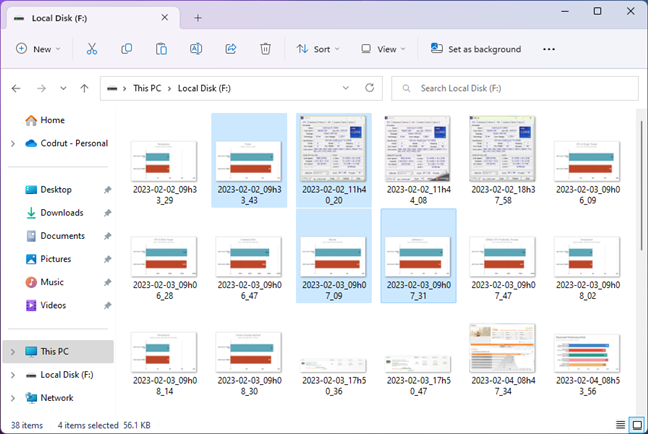
1. Cómo eliminar archivos con el teclado
La forma más sencilla de eliminar un archivo o un grupo de archivos es abrir el Explorador de archivos y navegar hasta su ubicación. Busque el archivo que desea eliminar y haga clic o tóquelo para seleccionarlo. Puede seleccionar varios archivos presionando la tecla Ctrl y manteniéndola presionada. Con el mouse, haga clic en los archivos que desea seleccionar. Suelte la tecla Ctrl cuando termine.
Seleccionando los archivos que desea para borrar
CONSEJO: Para seleccionar todos los archivos en una carpeta, puede usar el método abreviado de teclado Ctrl + A.
Para eliminar los archivos seleccionados y moverlos a la Papelera de reciclaje, presione Eliminar o Del en su teclado.
La tecla Eliminar en un teclado estándar
De manera predeterminada, ni Windows 10 ni Windows 11 solicitan confirmación cuando elimina archivos. Sin embargo, si su Papelera de reciclaje está configurada para mostrar un cuadro de diálogo de confirmación de eliminación, confirme la acción presionando Sí.
¿Está seguro de que desea mover este archivo a la Papelera de reciclaje?
2. Cómo eliminar archivos por completo usando las teclas de método abreviado de eliminación permanente
Para eliminar de forma permanente uno o más archivos en su PC, selecciónelos como se muestra en el método anterior. Luego, puede eliminar los archivos seleccionados sin moverlos a la Papelera de reciclaje usando este atajo de teclado de eliminación permanente: Shift + Delete. Tenga en cuenta que en algunos teclados, la tecla Supr se llama Supr, por lo que, en ese caso, debe pulsar Mayús + Supr.
La(s) tecla(s) de método abreviado de eliminación permanente
Al presionar las teclas Shift + Supr o Shift + Supr se eliminan de forma permanente los archivos seleccionados, pero antes de eso, Windows le pedirá confirmación. Cuando se le pregunte si está”[…] seguro de que desea eliminar de forma permanente este/estos elementos”, presione Sí.
¿Está seguro de que desea eliminar de forma permanente estos elementos?
Todos los archivos seleccionados desaparecen de su PC con Windows 10 o Windows 11 sin ser movidos a la Papelera de reciclaje. Todavía puede tener la oportunidad de recuperarlos, pero solo con un software especializado como Recuva.
3. Cómo eliminar archivos en Windows usando el menú contextual
Otro método consiste en seleccionar los archivos que desea eliminar en el Explorador de archivos y hacer clic con el botón derecho (o presionar y sosteniendo) los elementos seleccionados. Luego, si está utilizando Windows 10, en el menú contextual, elija Eliminar.
Cómo eliminar archivos desde el menú contextual en Windows 10
Si está utilizando Windows 11, presione el pequeño botón Eliminar que parece un bote de basura.
Cómo eliminar archivos desde el menú contextual en Windows 11
Esta acción mueve los archivos seleccionados a la Papelera de reciclaje, desde donde c y ser recuperado si es necesario. No elimina archivos de forma permanente, como hacen otros métodos.
4. Cómo eliminar archivos usando el menú del Explorador de archivos
También puede usar el menú superior o la cinta del Explorador de archivos para eliminar archivos en su computadora con Windows. Primero, acceda a los archivos que desea eliminar y selecciónelos. Luego, según la versión de Windows que use, siga los pasos para Windows 10 o Windows 11, ilustrados a continuación.
4.1. Cómo eliminar archivos usando el Explorador de archivos en Windows 10
Haga clic o toque la pestaña Inicio en la cinta y luego el botón Eliminar. Esta acción elimina los elementos seleccionados y los mueve a la Papelera de reciclaje.
Cómo eliminar archivos de la pestaña Inicio del Explorador de archivos en Windows 10
Si desea para eliminar un archivo de forma permanente, selecciónelo. En la pestaña Inicio de la cinta, en lugar de hacer clic en Eliminar, haga clic en la flecha debajo del botón Eliminar y luego seleccione”Eliminar permanentemente”.
Cómo eliminar archivos de forma permanente en Windows 10 desde la pestaña Inicio del Explorador de archivos
4.2 Cómo eliminar archivos usando el Explorador de archivos en Windows 11
Una vez que haya seleccionado el archivo o los archivos que desea eliminar, haga clic o toque el botón Eliminar en el menú del Explorador de archivos. Su icono parece un pequeño bote de basura.
Eliminar un archivo del menú del Explorador de archivos en Windows 11
Esta acción elimina los elementos seleccionados y los mueve. a la Papelera de reciclaje. A diferencia de Windows 10, Windows 11 no tiene un botón dedicado del Explorador de archivos para eliminar archivos de forma permanente.
5. Cómo eliminar archivos de forma permanente en una PC usando comandos (PowerShell, símbolo del sistema, terminal de Windows)
Tanto Windows 10 como Windows 11 admiten un comando que elimina archivos de forma permanente. Además, puede usar tanto PowerShell como el símbolo del sistema, rega independientemente de si los abre como aplicaciones independientes o dentro de la Terminal.
En cualquier entorno de línea de comandos, ingrese el comando:
del”ruta al archivo”
Por ejemplo, para borrar el archivo sample.jpg que se encuentra en el disco F en la carpeta Digital Citizen, tuve que teclear:
del “F:\Digital Citizen\sample.jpg”
Cómo borrar un archivo usando el comando del
Presione Enter para ejecutar el comando, y el archivo se borrará sin confirmación. Según lo documentado por Microsoft, este comando se puede usar con varios parámetros. El más interesante, en mi opinión, es el que fuerza la eliminación incluso cuando se trata de un archivo de solo lectura que normalmente no se puede eliminar.
Para forzar la eliminación de un archivo en la línea de comando, use el parámetro/f si ejecuta el comando de eliminación en el símbolo del sistema:
del/f”ruta al archivo”
Cómo eliminar un archivo de solo lectura en el símbolo del sistema
Alternativamente, si está usando PowerShell, use el parámetro-force cuando ejecute el comando de eliminación de esta manera:
del-force”ruta al archivo”
Cómo para eliminar un archivo de solo lectura en PowerShell
NOTA: cuando se utiliza la línea de comando para eliminar archivos, estos no se mueven a la Papelera de reciclaje.
6. Cómo eliminar archivos de forma permanente con un software especializado
Si desea eliminar archivos de su PC con Windows 10 o Windows 11 y asegurarse de que no se puedan recuperar con herramientas de recuperación de archivos especializadas, puede optar por eliminarlos con aplicaciones que son borradores de archivos permanentes. Eraser es una excelente aplicación para este propósito y funciona en cualquier PC o dispositivo que ejecute Windows.
Eraser ayuda eliminas archivos para que no se puedan recuperar
También puedes encontrar aplicaciones similares en este artículo con las mejores aplicaciones gratuitas para borrar datos.
Anexo: Cómo lidiar con la eliminación de archivos que son en uso
Al intentar eliminar un archivo, a veces puede encontrar un error que dice: “Archivo en uso. Esta acción no se puede completar porque el archivo está abierto en…”seguido del nombre de una aplicación. Si lo intenta de nuevo, se encuentra con el mismo error una y otra vez.
Error de archivo en uso en Windows
Para resolver este problema, debe cerrar la aplicación mencionada en el mensaje de error. Esa aplicación usa el archivo que desea eliminar y lo mantiene abierto para su edición. En este estado, el archivo no se puede eliminar. Después de la la aplicación está cerrada y ya no usa el archivo, el proceso de eliminación funciona.
Si cerrar la aplicación no produce el resultado esperado, reinicie Windows 10 o reinicie Windows 11 e intente nuevamente.
¿Cómo elimina archivos en su PC con Windows?
Ahora ya sabe cómo eliminar archivos usando el teclado, el mouse e incluso software especializado o comandos en PowerShell. Antes de cerrar esta guía, deje sé qué método prefieres y por qué. ¿Usas el teclado? ¿Prefieres usar el mouse? ¿O tal vez el comando del? Comenta a continuación y analicemos la mejor manera de eliminar archivos en Windows 10 y Windows 11.